Описание физической модели
При проектирование АИС были определены типы данных, хранящейся в АИС информации.
На рисунке 1 показана физическая модель таблицы «Пациенты».
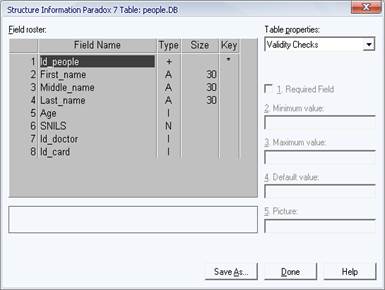
Рисунок 1 – Физическая модель таблицы «Пациенты»
На рисунке 2 показана физическая модель таблицы «Врачи».
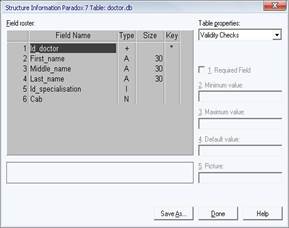
Рисунок 2 – Физическая модель таблицы «Врачи»
На рисунке 3 показана физическая модель таблицы «Специализация врачей».

Рисунок 3 – Физическая модель таблицы «Специализация врачей»
На рисунке 4 показана физическая модель таблицы «Мед карты».

Рисунок 4 – Физическая модель таблицы «Мед карты»
Пользовательские требования
ИС должна придерживаться общего интерфейса при работе с пользователем. Для этого необходимо согласовать:
- правила оформления экранов (шрифты и цветовая палитра);
- состав и расположение окон и элементов управления;
- правила использования клавиатуры и мыши;
- правила оформления файлов помощи;
- перечень стандартных сообщений;
- правила обработки реакции пользователя.
Обобщая рассмотренные обстоятельства и учитывая специфику разрабатываемой ИС, делаем вывод о свойствах оптимального пользовательского интерфейса:
- интерфейс должен быть оформлен в тонах палитры clWindow;
- возможность ввода и вывода с клавиатуры и при помощи мыши;
- помощь должна быть написана на русском языке.
В качестве основного системного интерфейса предлагается использовать стандартный графический интерфейс операционной системы MS Windows.
Реализация клиентского приложения
Подключение к БД
В палитре компонент на странице BDE, перенесены в форму компоненты Таble1 и Таble2 Свойству DatabaseName установлены значение пути к разработанной ранее БД поликлиники (вручную). Свойству TableName задано значение значение имен таблиц в БД *.db используя выпадающий список. свойству Active присвоено значение True.
Из страницы DataAccess палитры компонент перенесены в форму 4 компоненты DataSourse (компоненты, которые получат имя DataSourse1 и DataSourse2 обеспечивающие связь отображаемых компонент с набором данных). свойству DataSet компонента DataSourse1 присвоенно имя таблицы значение Table1, а компоненте DataSourse2 значение Table2.
2 Установка взаимосвязи между наборами данных:
Компоненту Таblе - свойства MasterSource значение DataSourcel, используя выпадающий список этого свойства в инспекторе объектов.
В комбинированной строке ввода AvailableIndexes (Используемые индексы) выбрано значение IDPeople, так как взаимосвязь таблиц устанавливается с помощью индексированных полей. Затем в левом списке выберем значение IDPeople
Со страницы QReport использован компонент QuickRep.. В этой области также пунктирной линией отмечена граница области, которая будет распечатана. По умолчанию все поля, которые определяют эту область, равны 1 см.
С помощью инспектора объектов свойству DataSet компоненты QuickRep1 задано значение Tablel, используя выпадающий список этого свойства. Таким образом определен источник данных для отображение в отчете - это информация из таблицы БД People.db.
3 Оформление заголовока отчета:
Со страницы QReport палитры компонент QRBand. Этот компонент в тексте модуля формы получит имя QRBandl. Он изображается в виде полосы на всю ширину области печати и используется для вывода заголовка отчета.
Со страницы QReport палитры компонент помещена на компоненту QRBandl метку QRLabel
Для компоненты QRLabell значение свойства Caption, равное «Пациенты»,
Компонент QRText связываем с интересуемым нас полем базы с помощью свойства Data field
Интерфейс приложения
Интерфейс приложения ИС поликлиники выполнен следующим образом:
Главная форма приложения

Рисунок 5 – Главная форма приложения
Форма отчетов

Рисунок 6– Форма отчетов
Пример откомпилированного приложения


Рисунок 7– Клиентское приложение БД
ER

Диаграмма Ганта.

Сетевая диаграмма

Диаграмма последовательности

Диаграмма классов
